אם מנהל התקן עכבר מתאים או מעודכן לא נמצא או קיים ב-Windows, עלולה להתרחש בעיית זיהוי עכבר.
בבלוג זה נתאר כיצד להתקין מחדש מנהלי התקנים של עכבר עבור Windows
כיצד להתקין מחדש את מנהלי ההתקן של העכבר עבור Windows 11,10 ו-7 באופן אוטומטי?
כדי להתקין מחדש את מנהלי ההתקן של העכבר עבור Windows 10, 11 ו-7 באופן אוטומטי, הסר את התקנת מנהל ההתקן של העכבר המותקן כעת והתקן אותו מחדש באופן אוטומטי בעת הפעלה מחדש של המערכת. להמחשה, עיין בשלבים המסופקים.
שלב 1: פתח את כלי מנהל ההתקנים
נווט אל ' מנהל התקן ' כלי באמצעות תפריט התחל של Windows:
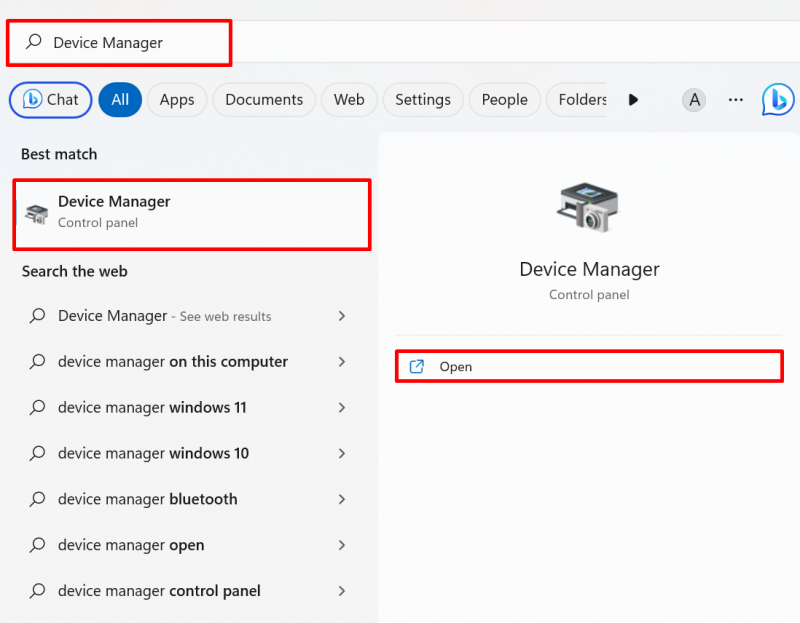
שלב 2: הסר את מנהל ההתקן של העכבר
לחץ על מנהל ההתקן של העכבר שאתה נדרש להתקין מחדש מתוך ' עכברים ומכשירי הצבעה אחרים ' תפריט נפתח:
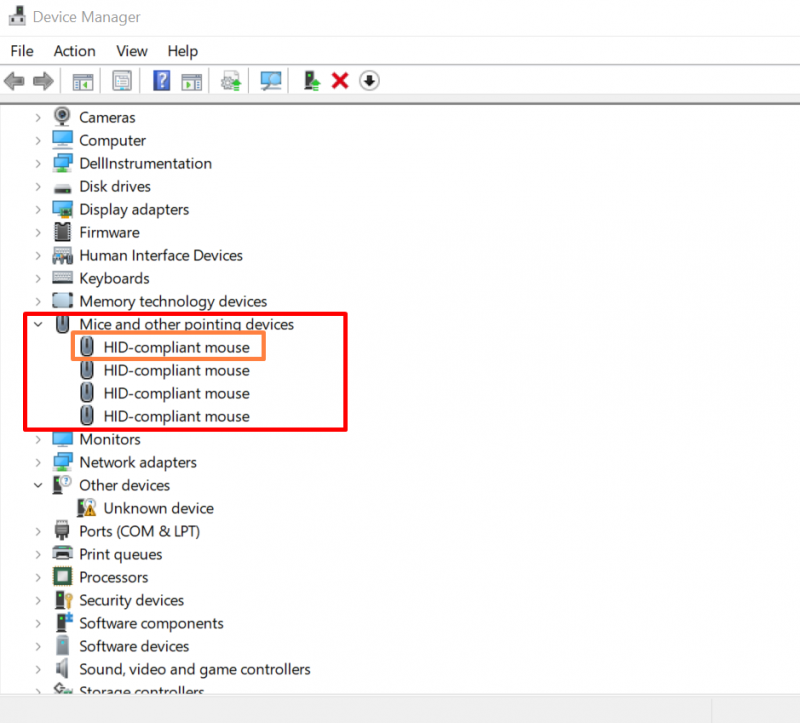
מ ה ' נהג תפריט ', לחץ על ' המודגש הסר את מנהל ההתקן ' לחצן כדי להסיר את מנהל ההתקן של העכבר:
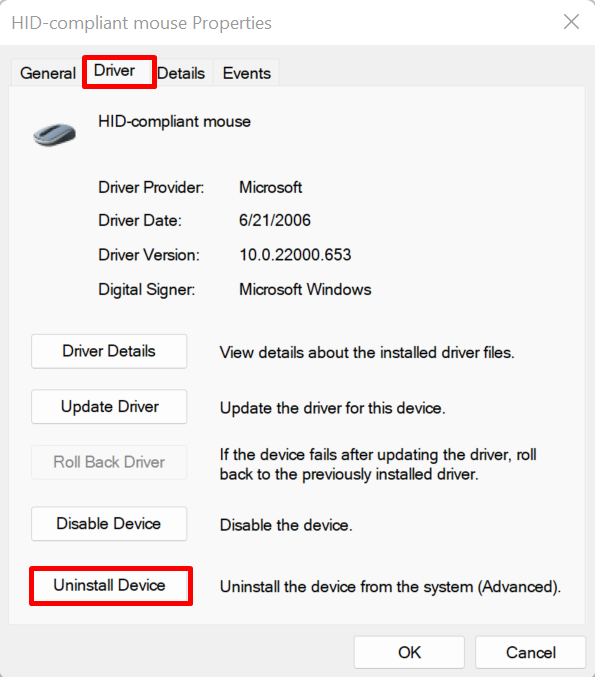
חלון האישור יופיע על המסך. לחץ על ' הסר את ההתקנה ' לחצן כדי להסיר את מנהל ההתקן של העכבר מהמערכת:
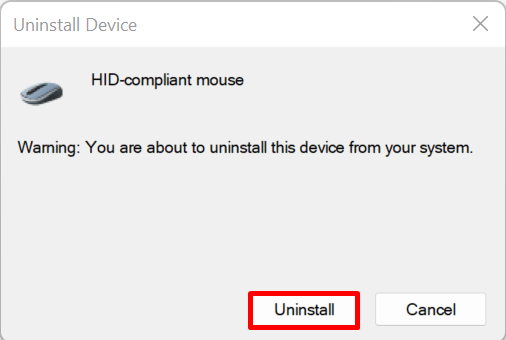
לאחר מכן, הפעל מחדש את המחשב והתקן מחדש את מנהל ההתקן של העכבר באופן אוטומטי ב-Windows Start.
כיצד להתקין מחדש מנהלי התקנים לעכבר עבור Windows 11,10 ו-7 באופן ידני?
כדי להתקין מחדש את מנהל ההתקן של העכבר עבור Windows 11, 10 ו-7 באופן ידני מהאתר של יצרן המכשיר או של יצרן החומרה, בצע את השלבים המפורטים.
שלב 1: פתח את אתר האינטרנט של יצרן המכשירים
ראשית, בקר באתר הרשמי של יצרן המערכת שלך כגון Dell, Lenovo ו-HP. ספק את דגם המערכת שלך כדי לגשת למנהלי ההתקן של העכבר בהתאם למבנה המערכת:
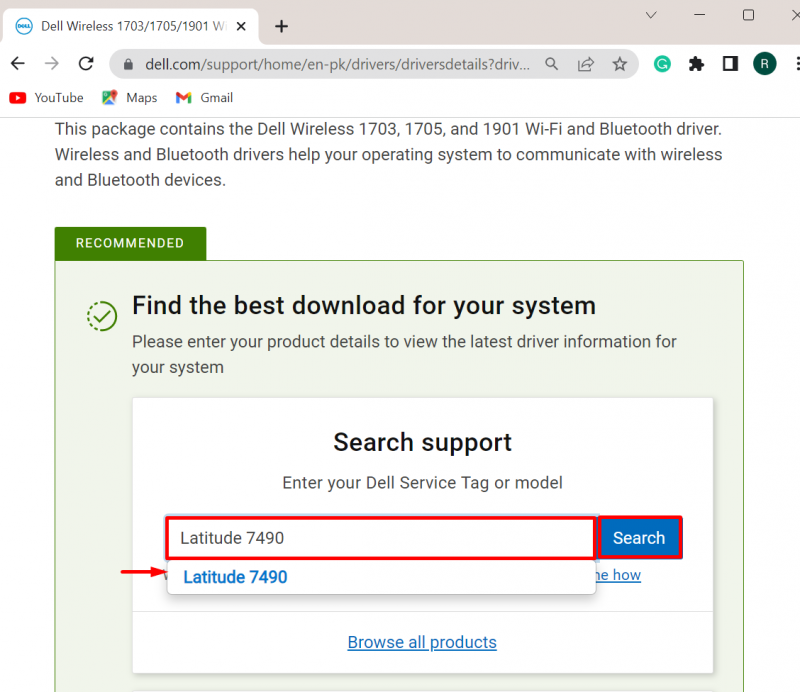
שלב 2: מצא את מנהל ההתקן של העכבר
לאחר מכן, הקש על ' מצא דרייברים תפריט נפתח לעדכון או התקנה מחדש של מנהל ההתקן באופן ידני:
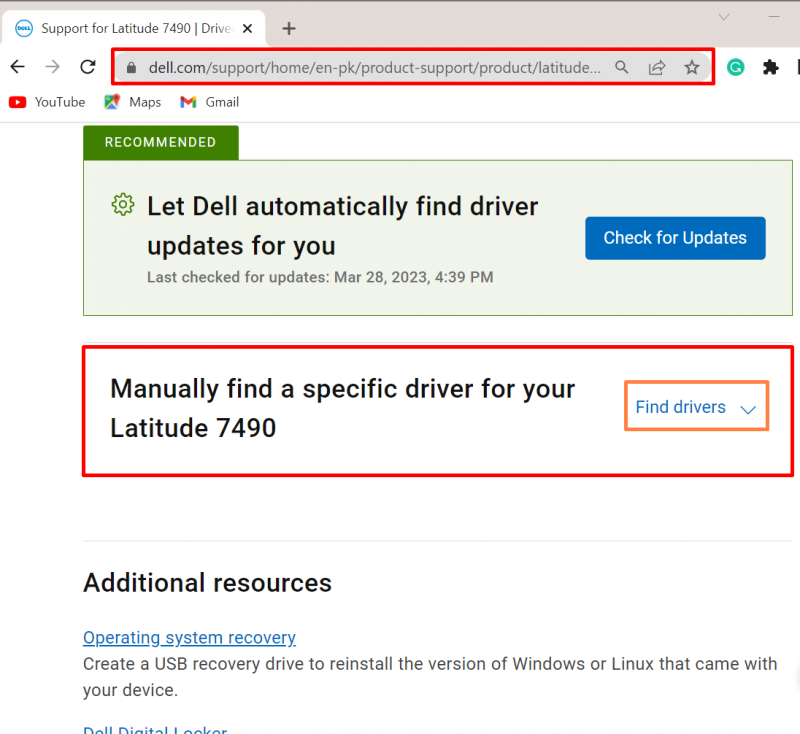
לאחר מכן, ספק את מילת המפתח למנהל התקן החיפוש וספק גם את גרסת מערכת ההפעלה של Windows. לדוגמה, חיפשנו את ' דרייבר עכבר ' עבור Windows 11:
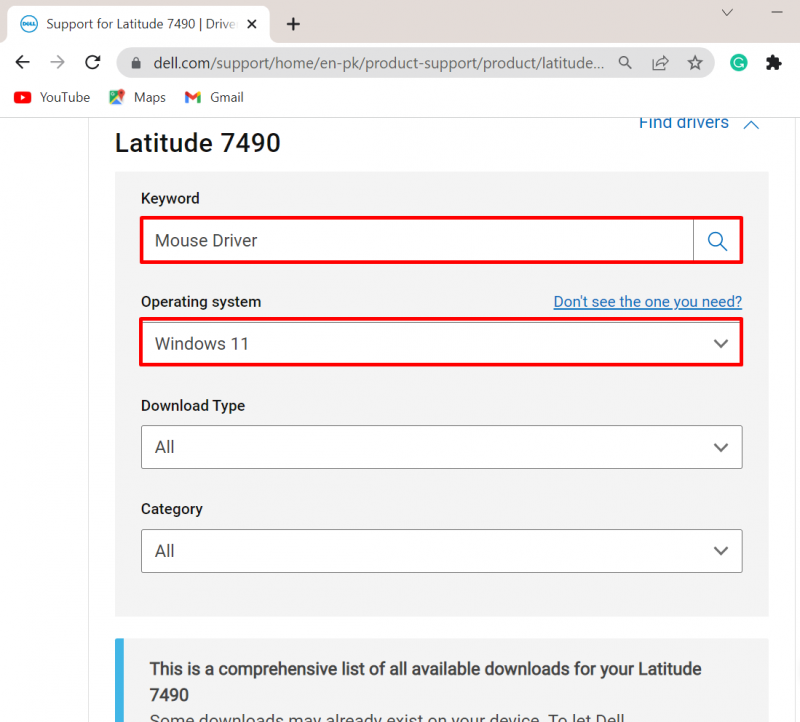
שלב 3: הורד את מנהל ההתקן של העכבר
לאחר מכן, גלול מטה והורד את מנהל ההתקן הדרוש למערכת על ידי לחיצה על ' הורד ' כפתור:
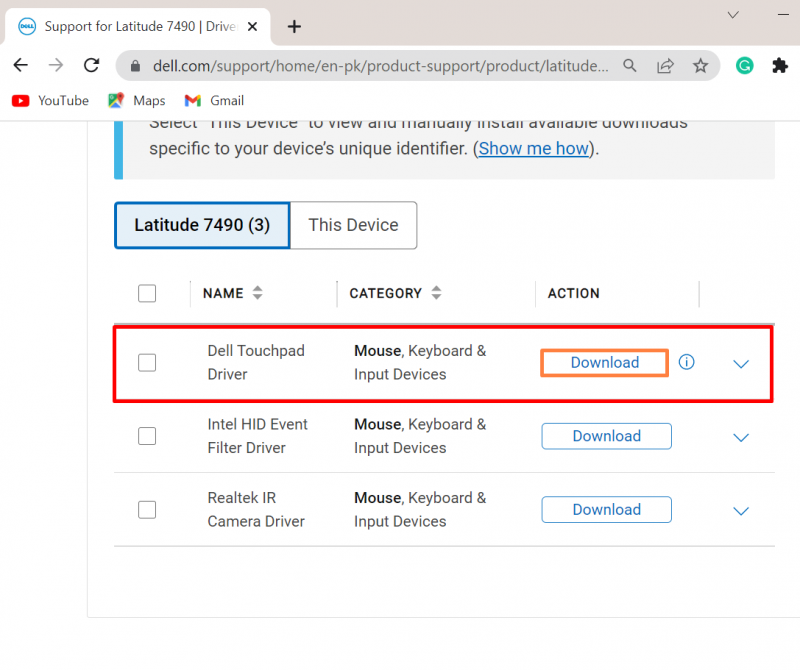
שלב 4: התקן את מנהל ההתקן של העכבר
לאחר מכן, נווט אל ' הורדות ', לחץ פעמיים על מתקין מנהל ההתקן של העכבר כדי להתקין את מנהל ההתקן ב-Windows:
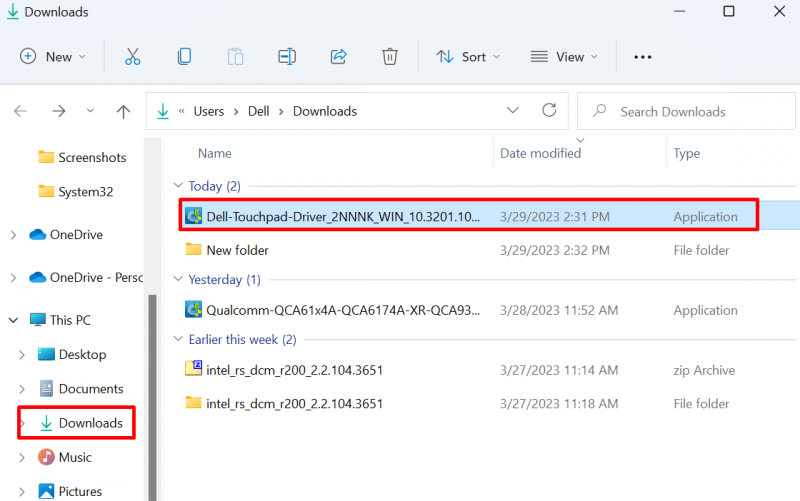
לחץ על ' להתקין 'כפתור להתקנת מנהל ההתקן של העכבר במערכת:
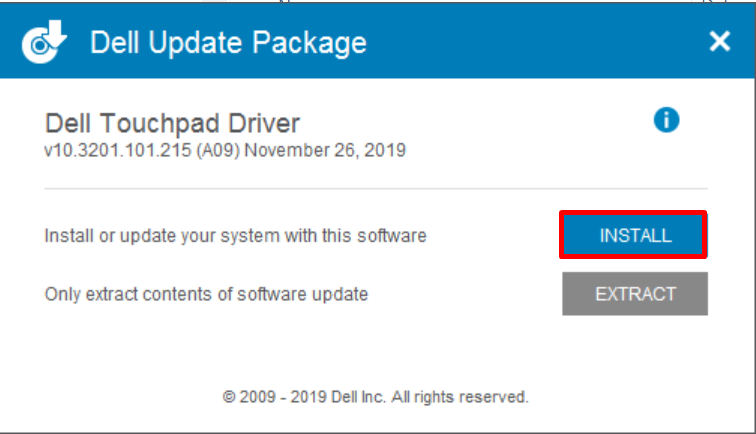
זה הכל על התקנה מחדש של מנהלי התקנים של עכבר עבור Windows.
סיכום
ניתן להתקין מחדש את מנהלי ההתקן של עכבר Windows באופן אוטומטי וידני. על מנת להתקין מחדש את מנהל ההתקן של העכבר באופן אוטומטי, ראשית, נווט אל הכלי מנהל ההתקנים, בחר את מנהל ההתקן ולחץ על ' הסר את מנהל ההתקן כפתור מהלחצן ' נהג 'תפריט. לאחר מכן, הפעל מחדש את החלון כדי להתקין מחדש את מנהל ההתקן באופן אוטומטי. כדי להתקין את מנהל ההתקן של העכבר באופן ידני, נווט אל התקן יצרן ההתקן. לאחר מכן, מצא והורד את מנהל ההתקן הנדרש ב-Windows. כתיבה זו סיפקה את השיטות להתקנה מחדש של מנהלי התקנים של עכבר ב-Windows.